“Pemrosesan NEF (RAW)” digunakan untuk menyimpan gambar NEF (RAW) dalam format lain, seperti JPEG. Salinan JPEG dari gambar NEF (RAW) dapat dicipta pada kamera sesuai penjelasan di bawah.
-
Pilih [] di menu ubah.
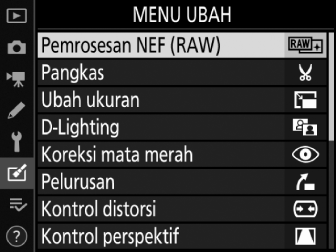
Sorot [] dan tekan 2.
-
Memilih tujuan.
-
Apabila dua kartu memori dimasukkan, sorot [] dan tekan 2.
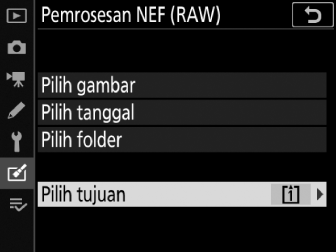
-
[] tidak tersedia saat hanya satu kartu memori dimasukkan. Lanjutkan ke Langkah 3.
-
Tekan 1 atau 3 untuk menyorot slot kartu dan tekan J.
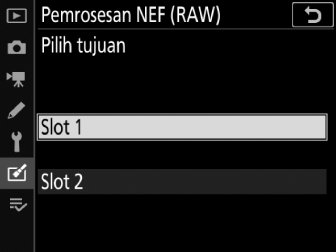
-
-
Memilih bagaimana gambar dipilih.
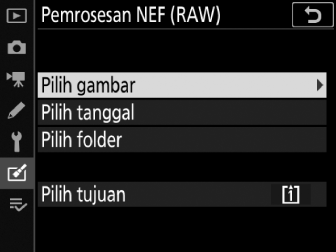
Opsi
Penjelasan
[]
Mencipta salinan JPEG dari gambar NEF (RAW) terpilih. Beberapa gambar NEF (RAW) dapat dipilih.
[]
Mencipta salinan JPEG dari semua gambar NEF (RAW) yang diambil pada tanggal terpilih.
[]
Mencipta salinan JPEG dari semua gambar NEF (RAW) dalam folder selected.
Apabila Anda memilih [], lanjutkan ke Langkah 5.
-
Pilih slot sumber.
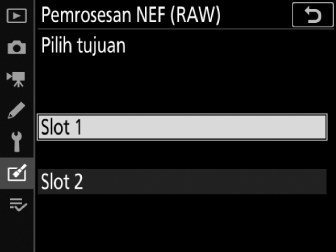
-
Sorot slot dengan kartu berisikan gambar NEF (RAW) dan tekan 2.
-
Anda tidak akan diminta untuk memilih slot jika hanya satu kartu memori dimasukkan.
-
-
Pilih foto.
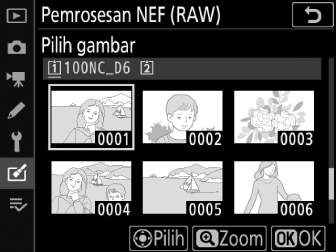
Apabila Anda memilih []:
-
Sorot gambar menggunakan selektor-multi.
-
Untuk meninjau gambar tersorot sepenuh layar, tekan dan tahan tombol X.
-
Untuk memilih gambar tersorot, tekan bagian tengah dari selektor-multi. Gambar terpilih ditandai oleh ikon L. Untuk batal memilih gambar sekarang, tekan lagi bagian tengah dari selektor-multi; L tidak akan ditampilkan lagi. Semua gambar akan diproses menggunakan pengaturan yang sama.
-
Tekan J untuk melanjutkan saat pemilihan selesai.
Apabila Anda memilih []:
-
Sorot tanggal menggunakan selektor-multi dan tekan 2 untuk memilih (M) atau batal pilih (U).
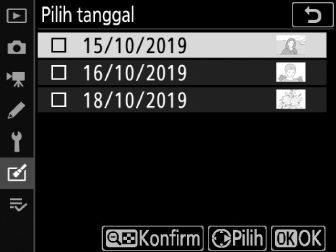
-
Semua gambar terambil pada tanggal terpilih yang ditandai dengan tanda centang (M) akan diproses menggunakan pengaturan yang sama.
-
Tekan J untuk melanjutkan saat pemilihan selesai.
Apabila Anda memilih []:
Sorot folder dan tekan J untuk memilih; semua gambar dalam folder terpilih akan diproses menggunakan pengaturan yang sama.
-
-
Memilih pengaturan bagi salinan JPEG.
-
Pengaturan yang aktif saat foto diambil muncul di bawah pratinjau.
-
Untuk menggunakan pengaturan aktif saat foto diambil, jika berlaku, pilih [].
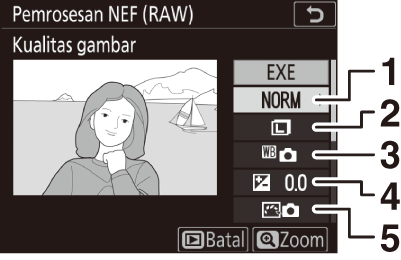
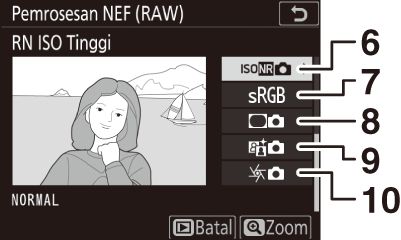

1 Kualitas gambar ( Menyetel Kualitas Gambar )
2 Ukuran gambar ( Memilih Ukuran Gambar )
3 Keseimbangan putih (Mencapai Warna Alami dengan Sumber Cahaya Berbeda (Keseimbangan Putih))
4 Kompensasi pencahayaan ( Kompensasi Pencahayaan )
5 Atur Picture Control (Pemrosesan Gambar (Picture Control))
6 RN ISO Tinggi ( RN ISO Tinggi )
7 Spasi warna ( Spasi Warna )
8 Kontrol vignette ( Kontrol Vignette )
9 Active D‑Lighting (Active D‑Lighting)
10 Kompensasi difraksi ( Kompensasi Difraksi )
-
-
Menyalin fotonya.
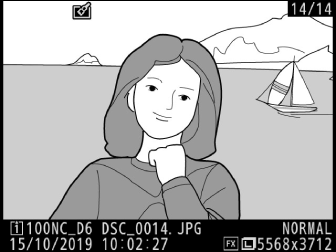
-
Sorot [] dan tekan J untuk mencipta salinan JPEG dari foto terpilih.
-
Apabila beberapa foto dipilih, sebuah dialog konfirmasi akan ditampilkan setelah Anda sorot [] dan menekan J; sorott [] dan tekan J untuk mencipta salinan JPEG dari foto terpilih.
-
Untuk keluar tanpa menyalin foto, tekan tombol G.
-
-
Pemrosesan NEF (RAW) tersedia hanya dengan gambar NEF (RAW) tercipta dengan kamera ini. Gambar dalam format lainnya dan foto NEF (RAW) yang diambil dengan kamera lainnya atau Camera Control Pro 2 tidak dapat dipilih.
-
[] hanya dapat diatur ke nilai antara -2 dan +2 EV.
